Ha nagy létszámú csoportnak állít be értekezletet, és Outlookot használ, a beállítások módosításával gördülékeny, könnyen kezelhető, megszakításoktól mentes értekezletnek nézhet elébe.
A Lync alkalmazásbeli értekezletekre legfeljebb 250 személy hívható meg.
-
Nyissa meg az Outlookot, és benne a naptárat.
-
Kattintson az Outlook menüszalagján az Új Lync alkalmazásbeli értekezlet parancsra.

-
A szokásos módon állítsa be az értekezletet, azaz:
-
A Címzett mezőbe írja be a meghívottak e-mail címét vagy a terjesztési lista aliasnevét.
-
Írja be, hogy mi a Tárgy, majd adja meg a Kezdés és a Befejezés beállítását.
-
Írja be az értekezlet területére az értekezlet napirendjét, de ügyeljen rá, hogy ne változtassa meg a Lync alkalmazásbeli értekezlet egyik adatát sem.
Most pedig adjuk meg az értekezlet beállításait úgy, hogy megfelelőek legyenek a nagy értekezlethez.
-
Kattintson a menüszalagon az Értekezlet beállításai elemre.
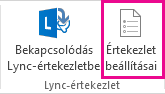
Megjegyzések:
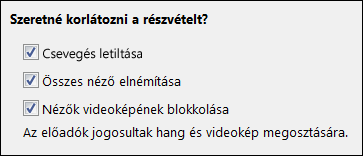
-
Az Ezeknek a személyeknek nem kell az előszobában várniuk területen válassza a Bárki (korlátozás nélkül) lehetőséget. Így a résztvevők közvetlenül bejuthatnak az értekezletre, és nem kell őket manuálisan beengedni. Ezzel kiküszöbölhetők a zavaró tényezők.
-
A Kik az előadók? területen válassza Az általam kiválasztottak lehetőséget.
-
Kattintson az Előadók kiválasztása gombra, és helyezze át a megfelelő személyeket a Résztvevő listából az Előadó oldalra, majd kattintson az OK gombra. Ne feledje, hogy minden előadónak teljes hozzáférése van az értekezlethez.
-
A Szeretné korlátozni a részvételt? területen jelölje be a Csevegés letiltása, az Összes néző elnémítása és a Nézők videoképének blokkolása jelölőnégyzetet.
-
Ezzel készen is van! Kattintson az OK gombra az értekezlet beállításainak ablakában, és küldje ki az összehívást. Az értekezlet előtt tekintse meg a következőket:










